设计工程师规范化工作.docx
《设计工程师规范化工作.docx》由会员分享,可在线阅读,更多相关《设计工程师规范化工作.docx(20页珍藏版)》请在冰豆网上搜索。
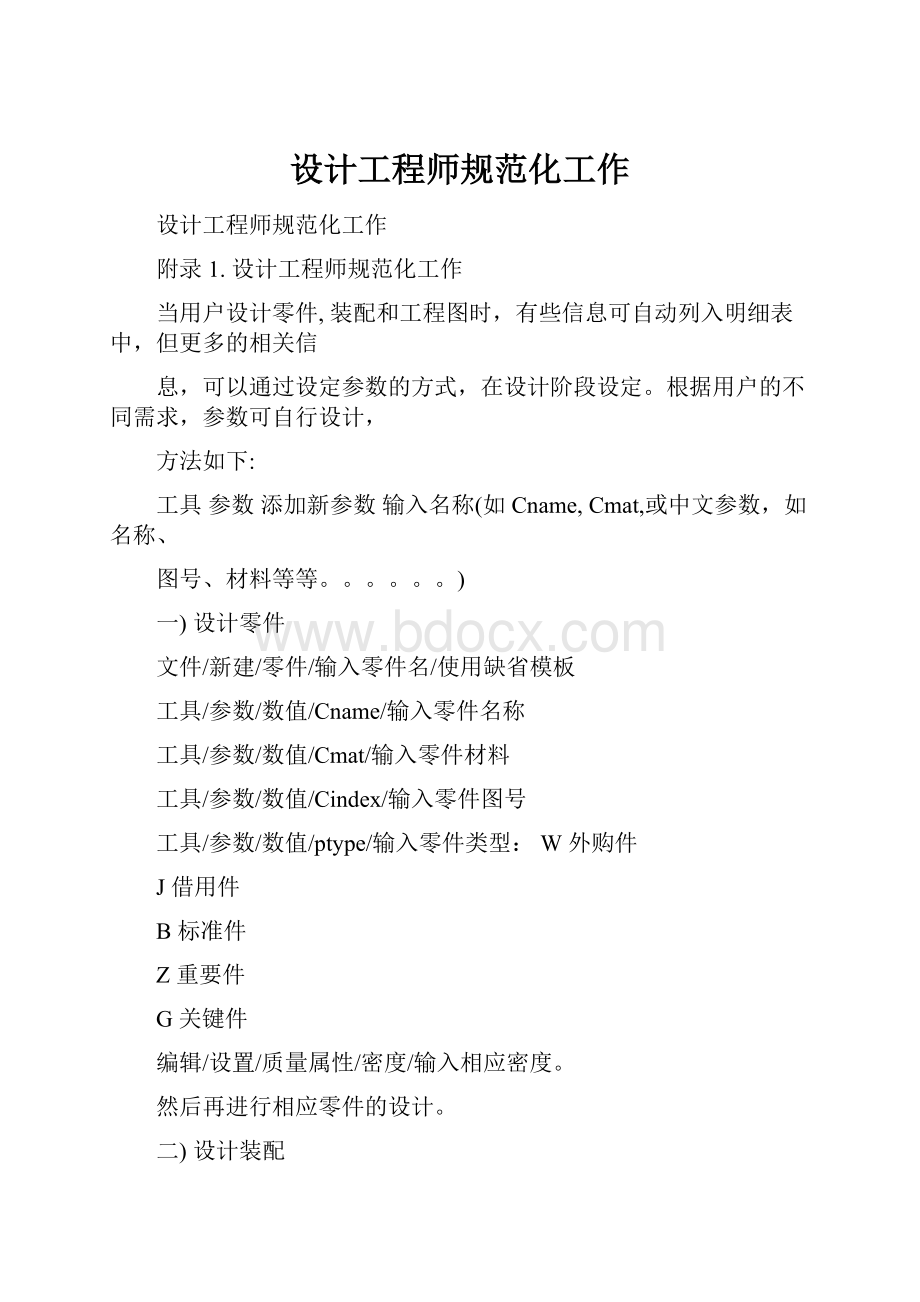
设计工程师规范化工作
设计工程师规范化工作
附录1.设计工程师规范化工作
当用户设计零件,装配和工程图时,有些信息可自动列入明细表中,但更多的相关信
息,可以通过设定参数的方式,在设计阶段设定。
根据用户的不同需求,参数可自行设计,
方法如下:
工具参数添加新参数输入名称(如Cname,Cmat,或中文参数,如名称、
图号、材料等等。
。
。
。
。
。
)
一)设计零件
文件/新建/零件/输入零件名/使用缺省模板
工具/参数/数值/Cname/输入零件名称
工具/参数/数值/Cmat/输入零件材料
工具/参数/数值/Cindex/输入零件图号
工具/参数/数值/ptype/输入零件类型:
W外购件
J借用件
B标准件
Z重要件
G关键件
编辑/设置/质量属性/密度/输入相应密度。
然后再进行相应零件的设计。
二)设计装配
文件/新建/组件/输入装配名//使用缺省模板
工具/参数/数值/Cindex/输入装配图号
工具/参数/数值/Cname/输入装配名称
然后再进行相应装配的设计。
三)设计工程图
文件/新建/绘图/输入图名/清除使用缺省模板/格式为空/调用相应图框/调入要出图
的模型,然后再进行相应布图工作。
1
附录2.工程图中的几个使用技巧
一)尺寸公差:
1、公差标准与等级
Pro/E提供两种公差标准,美国标准ANSI,国际及欧洲标准ISO/DIN标准。
公差分四
级由高到低分别是Fine,Medium,Corase及VeryCorase。
关于这两个参数我们既可以用系统的缺省值,也可以在config.pro中由
Tolerence_standend及Tolerence_class设定,也可在模型中修改菜单结构如下:
Standard公差标准
ModelClass公差等级
TolTable公差表
ANSI
ISO/DIN
Fine
Medium
Corase
VeryCorase
ModifyValue
Retrioue
Souce
Show
设置→公差设置→
2、尺寸公差标注
Pro/E的三维模型和二维图是全相关的,因此公差的标注就存在两种方法。
方法一:
在二维图中直接标注,操作过程如下:
选中尺寸→属性,此时会弹出参数块窗口,选择并填充完成。
对于存在标准值的公差,例如轴、孔公差等,需要在三维模型中把标准公差调入后,在
公差参数窗口中才会出现标准公差符号。
方法二:
在三维模型中给尺寸分配公差,在出二维图这些公差会同尺寸值同时显示在二
维图中,操作步骤如下:
a.公差表调入三维模型:
Pro/E为我们提供了标准公差表,包括一般尺寸公差、轴、孔尺寸公差,且这些公差值
允许用户修改,为使用标准公差表,使用之前必须先把这些表调入三维模型中,操作步骤如
下:
在零件模型中:
2
编辑→设置→公差设置→公差表→检索→选公差表→打开→是→完成。
b.给尺寸赋公差值,操作过程如下:
选中尺寸→属性→公差模式→公差表(如孔等)→表名称(如H7等)。
在二维图中:
双击尺寸(或尺寸属性)→选择相应公差模式。
二)形位公差:
1、形位公差的基准符号
Pro/E提供的基准的表示符号与我国不同,因此我们必须用自定义符号来标注基准面、
基准轴、当我们的符号库里有了此符号以后(符号定义过程见附页),基准的标注过程如下:
插入→绘图符号→定制,弹出符号标注窗口
第一步:
选符号
第二步:
选属性
第三步:
PlaceInst位置(窗口中提供调整符号位置选项)
第四步:
OK
第五步:
在符号的适当位置输入文本
2、形位公差标注:
方法一:
用生成文本的方式标形位公差,过程如下;
插入→注释→方向指引→输入→水平→垂直方向→制作注释。
形位公差的表示是由
方框划分为几段的,在标注时每段内容分别用[]括住,且“[”及“]”等符号前用@注释
例如要输入:
//0.01AB
键入:
@[//@]@[0.01@]@[A@]@[B@]
如果想输入复合公差,在回车操作后继续输入下一行。
方法二:
直接用Pro/E提供的标注方法,步骤如下:
(1)生成基准面
插入→模型基准→平面→在曲面上→选基准面。
(2)擦除基准面符号
视图→显示与拭除→拭除→基准→选上一步生成的基准面。
(3)标形位公差
插入→几何公差,此时弹出参数窗口。
当要标注的形位公差类型确定后,通常有四方面的工作要做,分别是:
1、ModelRefs
参考模型2、DatumRefs参考基准3、TolValue公差值4、Symbols其他符号,当窗口中的
各项内容填充完成后,选OK,完成标注。
三)装配图中零部件序号:
利用明细表,在Pro/E中可自动标注件号,表→BOM球标→设置区域→定制→选取
相应重复区域→检索→选取相应符号→创建球标→根据视图→选取相应视图即可。
在缺省状态(Simple或withqty)下,显示的序号用气球表示。
有些用户的标准不是
这样,则需定义符号Symbol。
1.BomSymbol
选择格式—>符号库定义,给一个名称,如bom_sym。
会出现定义符号窗口。
画一
3
条长度适宜的水平线,并设定成细实线(Leadertype),插入→注释,键入\rpt.index\。
若需标注的是件号而非序号,则键入\asm.mbr.name\或\asm.mbr.cindex\并将位置居中放
置好。
同时也允许输入几个变量,以便同时显示。
在SymbolEdit的主菜单下,选择Attributes。
此时有几项必须要选择:
Free—选择字符串中心
LeftLeader—选择水平线左端点
RightLeader—选择水平线右端点
AllowElbow—选中,OK,完成
Done退出Symbol完成后,用Write保存下这个Symbol并备份于Pro/E安装目录下的
Symbol到这个目录,这样使用起来会方便些。
如下图。
2.ModAttach
自动显示的标注是指在对应零件的边界棱线上,通常国标应该指在表面上,注意如果
指引点是箭头,而想改成实心圆点的话,请修改二维图的文件→属性→绘图选项,将
def_bom_balloon_leader_sym的选项改为Filled_dot,再重新标注一次。
移动指引点时,用编辑
→附件→在曲面上,选取同一零件的表面。
3.有关BomBalloon的功能
SetRegion,指定参照的RepeatRegion,由于只能指定一个RepeatRegion。
因此,当零件分
类时,会产生问题,因此建议在图纸的标题栏中,尽量不采用分类表示,而只依靠排序来分
别各类零件,否则只好另做一个表格,标注好后,再将表格换到一张空白图纸上,后面的选
项withqty,表示标注中即包含序号,亦包含数量。
ClearRegion,清除件号标注
ChangeType,切换标注的符号
SetParam,改变标注的内容,如将序号改为件号,但不适用于自定义符号
AltSymbol,切换标注符号,仅限于自定义符号或带数量的符号,有时用户需要将基
本件标序号,标准件标件号。
即可据此调整。
四).制定明细表手册
通常在用户的图档中,除去附于装配图的明细表外,还需有专门装订成册的明细表,
这时的做法基本上一样,但是因为表格要分页,故不要在图框(Format)中定义Table,而
是定义好一个Table,存储起来。
使用时,选择一个不带RepeatRegion的图框,基于要表
达的装配模型,但不需要放置视图,再调用做好的Table.接下来进行分页。
4
1.在Pro/E的table功能中,是允许将一个RepeatRegion分开的,用法如下:
选取相应表后→表→编页→设置延拓,点取分割的位置,RepeatRegion即会只剩下分
割位置以前的一部分,同时,会按相同的大小分成多页,并自动加上图框。
也正是因为自动
加图框,所以图框中不能再含有RepeatRegion.要在每个区域增加抬头部分,选择AddTitle
及要选的RepeatRegion,再选择Header(表格自上向下排列时)或Footer(表格自下向上
排列时),再选择抬头的区域,只有一行时,连点两次即可,多行时点首尾行,这样,基本
上可以满足明细表汇总的要求。
2.Pagination的相关功能。
SetExtent:
分页。
ClearExtent:
取消分页。
请注意此时后面自动增加的页数不会自动删除,包括零件
序号变少,页数减少时,也会出现空白页。
AddSement:
一般适用于图纸形式的标题栏。
当标题栏长度太大时,需要在同一页
面上放置多列,此时,在SetExtent之后,用AddSement,选择对角两个点,即可显示出
初始页后面的标题栏。
需要多列时,重复即可。
如果指定的区域过大,则会出现空行。
DelSement:
删除掉增加的区域。
五)如何加入图示符号:
关键是建立下面的NOTE:
六)倒角
解决方法:
/插入/注释/ISO导引/相切方向/制作注释/无箭头/点倒角斜边
七)装配中轴的剖面线处理
选取剖面线/属性/排除元件/选轴零件/DONE
八)粗糙度的标注方法
符号放在轮廓线上:
插入/表面光洁度/检索/Machined/法向/选取边/输入值。
符号放在尺寸线上:
插入/表面光洁度/检索/Machined/法向/选取尺寸/选取尺寸引出线/OKAY/选取边/输入
5
值。
九)剖面线箭头
Pro/E中剖面线符号中间为点划线连线,不符合国标。
解决方法:
插入/断点/点取要去除的线段部分
十一)螺纹标注不合国标
解决方法:
以孔轴直径尺寸为基础,插入/尺寸/新参照,标注孔,右键/属
性/加前、后缀。
十二)尺寸上有很多附加项(如4XØ20-深40)
解决方法:
选中尺寸/属性/在编辑框中添加相关项。
十三)消除一些不需要的线
解决方法:
视图→绘图显示→边显示→拭除→选要消除的线/完成。
十四)视图中不显示相切线
解决方法:
双击试图→试图显示→不显示切线→完成。
附录3:
BOM的相关技术
在Pro/ENGINEER中文环境下,应用Pro/REPORT的功能,再加上用户设计时,设定
一些特定的参数,则可以自动生成符合企业标准的明细表。
一)设计参数
当用户设计零件时,有些信息可自动列入明细表中,但更多的相关信息,可以通过设
定参数的方式,在设计阶段设定,通常情况下,可遵照下列步骤进行。
1.为保证整个设计小组设计的一致性,并尽可能减少重复工作,建议用户预设一个标
准零件模板,如start.prt,它应该只含有三个基准参考面(Datumplane)。
为使将来的装配中
没有太多的参考面,影响视觉效果,可把参考面放入层(Layer)中,并保存成不显示状态
(Blank)。
6
2.设定质量信息,对于start.prt做质量计算(Info;ModelAnalysis;ModelMass
Properties)。
此时须给入一个密度值,对于钢件,为7.85E-6,然后加入一个Relation,
cmass=mp_mass(””),其中cmass即为将来的质量参数,建议在取参数名时,使用连续的字
符串,不要用“-”“_”等,在后面的设定中会有冲突,然后编辑Program(Program;EditDesign),
在文件最后,应该是如下内容:
MASSPROP
Partstart加入此一行
ENDMASSPROP
编辑Program的目的是为了当零件修改后,Regenerate时,软件会重新计算质量。
但
此一项需要Pro/ASSEMBLY模块。
如无此模块,那么每次设计修改后,请在总装配后,再
做一次质量计算,然后在二维图(含BOM的二维图)中,Regenerate一次。
3.设定其它参数
根据用户的不同需求,参数可自行设计,通常可加入下列几项:
(Setup;parameter;create;string)
cmat:
代表材料,输入一个常用材料,如:
Q-235
cname:
代表中文名称,输入‘基本件’
cindex:
代表件号,一般情况下,明细表中件号一栏,可以和零件名称(modelname)
保持一致,这样可少设一个参数,但有时用户的件号用“.”或空格分成几段,以便管理,
而这种命名方式在Pro/E中是非法的,另一种情况是,在产品设计阶段、零件件号尚不确定,
用户可以按某种编号方式先定零件名,再由cindex参数来列示于明细表中,但这样均会有
一定的副作用,就是在没有PDM的情况下,不启动Pro/E软件,操作系统检索不到件号栏。
这里面的优劣,希望用户考虑。
ctype:
代表零部件类型,通常用户的明细表会分类,如钢件、铸铁件、非金属件或基
本件、通用件、标准件等。
用户需要根据自己的实际情况,用ctype加以区分,如A代表钢
件、D代表标准件等。
gbname:
类似于cindex,可用于标准件,在partname中,整个企业是不允许有重复
的,但有时用户在标准件明细栏中,件号栏内只标准GB70-85字样,而规格大小列于名称
栏内,螺钉M5x10。
4.装配体,即部件
对于子装配,也可如零件一样,设定一个标准模板,当然,因为部件的数量总是相对
较少,也可不做模块,到时逐个去设定。
二)明细表格式的设定
利用Pro/ENGINEER软件中的Pro/REPORT模块,可以自动生成明细表,通常是将一
个定制的表格置于Format中,在设计装配体的工程图时,直接调用这个Format即可。
由于
在Format中,图幅的大小是不可改变的,因此用户需要建立几个不同幅面的Format,如A0、
A1、A2,建议取名为A0-asm、A1-asm……,定义好后,存入Pro/E安装目录下的Format
目录中,供所有人员使用。
1.Format格式的获取有三种方法:
(1)方法一直接绘制
7
文件→新建→格式→空→选择A1幅面。
修改二维图配置文件,将text_height一项改为合适的字高,如3.5
由于在Pro/E的二维绘图中,不采用参数化绘图,可借用:
草绘→边→偏距,以及编
辑→修剪等工具完成边框的设计,然后在右下角建立标题栏,也可按上述方式画线,但只
需画出粗实线即可,细实线由table完成。
这时外边框为粗实线,若想改为细实线,请用格
式→线体→修改直线→线体→方向指引。
(2)方法二在Sketch中绘制草图
首先,在Sketch中绘制相应的草图,然后文件→新建→格式→截面空→浏览文件→新建
→格式→空→调入相应的截面图,最后再以方法一中的方法进行必要的工作.
(3)方法三利用已有的幅面格式
文件→新建→格式→空→插入→共享数据→自文件。
在标题栏处,定义一个或几个基本的table,通过下列方法使表与线体对齐:
选中表→
编辑→移动特殊→选取表的顶点→捕捉到点→选取相应端点即可。
利用表→合并单元格,将
table修改为合适的形状,利用选中各列→文本格式,将字符设定为表格中间位置,再通过
双击表格,输入需要的中、英文字符。
在Pro/E中,有许多变量是可以由软件自动判别的,请参考用户手册,常用的有
&model_name,可写入模型名称,可以是零件或装配;&scale比例尺;¤t_sheet,第
几页;&total_sheets,共几页等,另外所有用户自行设定的参数,均可作为table中的变量使
用,请注意,对于自定义参数,一定要用table中的输入文本,不可用插入→注释。
2.定义明细表栏
明细表做为一个table存在于Pro/E的工程图中,里面的文字内容,文本可以通过表→
保存表→文本文件的方式存成一个文本,并可读入Excell中,其中的空格可用作分行用,与
其他系统连接。
建立一个table,自下向上(Ascending),最下面一行为表头,另外需要几行
根据表格的不一样,由用户决定。
如果零件不分类(即不对标准件、基本件、钢件、非金属
件等分类)。
零件间也不需要空行时,只需一行,需几个空行,加几行,再乘以分类的类数。
列数及每列宽度,通常企业有标准。
然后定义RepeatRegion。
RepeatRegion;Add,选择第一行左起第一列及最后一列,若需空行(如两行空行),
则选择第一行左起第一列及第三行左起最后一列,如果对零件分类,则每一类需分别有一个
RepeatRegion。
在Pro/E中,允许对用户的表格进行各种各样的设定,来满足不同的选择,通常有几
项是必须要选择的。
Attribute;在RepeatRegion中,点取Attribute,选择已定义的一个RepeatRegion,会
出现几项
Duplicates表格中同一模型分别显示
NoDuplicates同一模型显示在一行,并计算总数
NoDup/level:
同一模型显示在一行,同时,不同部件中的相同零件也统计在一起,这
后两项的选择取决于企业的标准及习惯,如两个仪器需要相同的螺钉固定,总数是4+8个,
有时需要分别两行,则选择NoDuplicates,若只需一行,数量是12,则选择NoDup/level。
Recursive:
一直检索到零件级,会列出所有零件。
Flat:
只显示最高一层的零件或部件,各部件所属的零部件不列出,通常一个复杂的装
配体,在Pro/E中可采用多级子装配,这样容易操作和管理,但列表时并不需要如此多的部
件,因此通常可选择,Recursive。
此时表中会将部件名称及所属的零件名称同时列出,后面
8
会提到处理办法。
StartIndex
NostartIdx
此选择适用于零件的分类统计,当分类统计时,第一类的起始序号是1,第二类的序
号应接续第一类,以次类推,这时,应对第二类设定StartIndex再选第一类的RepeatRegion。
但由于是自动检索零件,因此,软件不允许序号不连续。
至此,RepeatRegion已基本定义完成,接下来输入各列的内容,选择双击单元格从重
复区域中选择对应的单元。
序号栏,填入rpt;index。
件号(代号)栏,填入asm;mbr;name,或者如果零件名称与件号不一致,并且零
件参数中已加入cindex可填入asm;mbr;UserDefined:
键盘输入cindex。
名称栏,填入asm;mbr;UserDefined:
键入cname.
数量栏,填入rpt;qty。
材料栏,填入asm;mbr;Userdefined:
键入cmat。
重量栏,填入asm;mbr;Userdefined:
键入cmass。
如果你要统计各零件的总重,即数量乘以重量,则在上述工作完成后,再做下面的工
作。
在RepeatRegion中,先做UpdateTables,这样你刚刚填入的参数才会起作用,再选择
Relations,点取刚定义的table,再add,键入totalmass=rpt_qty*asm_mbr_cmass,然后Enter
text,
总重栏:
填入rpt;rel;UserDefined:
键入totalmass。
这时,如果用户定义的参数名称中含有‘-’或‘_’号,则在relation中,就会发生
问题。
对于标准件,可能有规格一栏,需填入螺钉M5X20字样,可填入asm;mbr;User
Defined;键入gbsize.此时,内中只有M5X20字样,table完成后,用Modify;Text;Textline,
将原先的&asm.mbr.gbsize改为&ame&asm.mbr.gbsize,即可实现。
3.有关RepeatRegion的命令应用
在应用BOM的过程中,用户在做装配图时,有些可以定制成标准的table,直接应用,
有些则可以利用RepeatRegion中提供的功能随时进行调整。
在b项完成后,用户在做装配图时,可直接调用上述的Format,则table中会自动显
示当前模型的明细表。
此时可进行调整Model/Rep:
当工程图中含有不同的模型时,用此功
能可设定对应模型,而且一个装配模型可以拥有不同的简化表示(SimplfyRep),而table
均可利用简化表示屏蔽掉不希望列出的子项,如,一个电缆(Harness)在装配中也作为一
个part,用户可用简化表示,Exlude这个零件,然后选择Model/Rep。
即可按简化模型显示
子项。
Attribute在b项中已解释。
Flat/RecItem:
在b项中曾提到零部件的整理,如果用户将所有零件都显示,(Attribute,
NoDup/level,Recursive),而有些部件又不需展开,则可利用此项,选择子装配的名称,
Recursive是展开,Flat是收拢,即可不显示此部件所属的零部件,Default是恢复成Attribute
中的形式。
Filters:
此项是根据不同参数的设定来取舍子项,用ByItem可选择某一行不显示,用
ByRule则可定义分类表格,如用户定义了Ctype参数,a代表基本件,b代表标准件,而第
一个表格列出基本件,第二个表格列出标准件,则可利用此项,ByRule;Add键入
9
&arm.mbr.ctype==a,而第二个表格,键入&asm.mbr.ctype==b。
如果在一个表格中,只想列
出零件而不需要部件(Assembly),则键入&asm.mbr.type==part。
请注意要两个等号,表示等
于,!
=表示不等于,>=,<=等符号表示大于,小于。
SortRegions:
表格排序,在Pro/E中,缺省的排序会是装配次序,用户需要时可自行
指定某一列或几列作为依据进行排序。
Comments:
备注栏。
在定义完RepeatRegion后,备注栏可不输入内容,而定义成
Commentscell,明细内容显示出来后,可直接用Entertext键入相应的零部件行中,这样,
此信息便会跟随这个零件,表格次序的调整,不会改变他们的对应关系。
Indentation:
可根据零部件装配层次的不同而将显示内容在排列上向后几个字符间距,
只需选择某个参数,并输入错位的间距(字符个数)即可。
DashItem:
可将表格中的某些内容用“-”代替,仅限于序号和数量,当一个序号变成
“-”后,其它序号会自动重排,保持连续。
FixIndex:
可固定序号,有些用户在装配图中标注序号及指引线时,需要按顺时针或
逆时针排列。
而在Pro/E中,势必会影响明细表的排序。
此时,最直接的办法是标注不论次
序排列完成后,再依据需要的序号去FixIndex,如明细表中20号应为1号,则FixIndex
选取表格,再选取20号这一行,键入1,Done完成后,则次序会改变,明细表及标注的序
号会同时改变,依次再设5号为2,8号为3,即可。
但是不可以将10再固定为2(原5号
已固定为2),若需要再改变,必须先作Unfix。
S